Med Timely, kan du nemt sælge time slot-baserede billetter til dine betalte begivenheder. Hvis du er vært for en betalt begivenhed, der kræver, at folk registrerer sig baseret på tidsvinduer, kan du bruge indstillingen "Time Slot Ticket" til din begivenhedsliste. Lær alle trinene i dette indlæg.
1. Grundlæggende indstillinger for Time Slot Ticket
Det er meget nemt at sælge time slot-baserede begivenheder Timely løsninger til event management. Hvis du ikke har denne funktion i din plan, kontakt os for at opgradere din konto.
Når du har logget ind på din konto, skal du gå til Events menu. Du kan oprette en ny begivenhed eller vælge den begivenhed, du ønsker at tilføje tidslukningsbilletfunktionen.
Opret din billettype
Først skal du gå til Pris og billetter sektion af dit arrangement, hvor du finder alle RSVP- og billetmuligheder. Vælg derefter Time Slot Billet på rullemenuen lige under "Betalte begivenheder". Et panel vil dukke op. Dernæst kan du vælge faktureringskontoen, valutaen, eventuelle salgsfremmende koder, du allerede har oprettet, og dine skattemuligheder.
Når du har valgt de nødvendige oplysninger, skal du klikke på plus knappen for at tilføje den første billetblok.
Giv et navn til din billetblok og tilføj en kort beskrivelse. Bemærk venligst, at disse oplysninger vil være synlige for dit publikum på begivenhedssiden.
For eksempel, hvis du er vært for en jobmesse og ønsker at tillade deltagere at book aftaler med karriererådgivere mod et gebyr, kan du oprette forskellige tidsintervaller for hver rådgiver i henhold til deres tilgængelighed.
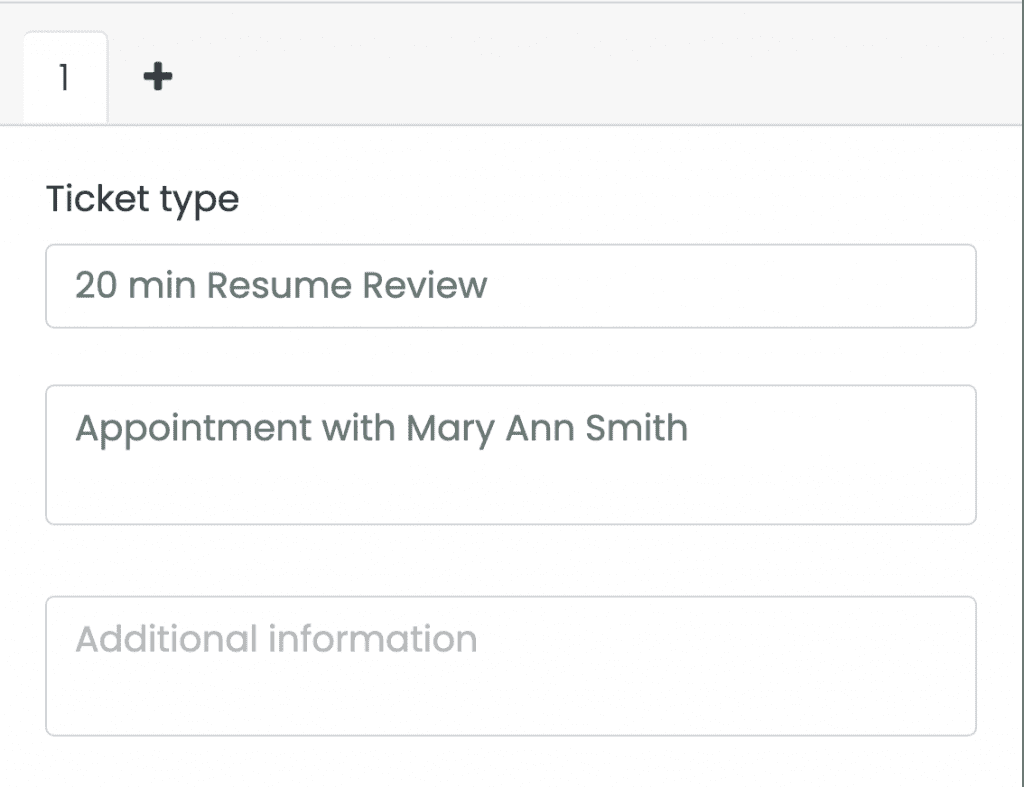
Tilføj yderligere oplysninger
Du kan tilføje yderligere oplysninger til hver enkelt af dine billetblokke. Disse oplysninger vil ikke være synlige for dit publikum på begivenhedssiden. Det vil dog dukke op på de automatiske bekræftelses-e-mails og PDF-billet, de modtager efter køb af tidslukningsbilletter til dit arrangement. For mere information, tjek hvordan du tilføjer yderligere oplysninger til billetter, svar, e-mails og PDF-skabeloner.
Hvis du er vært for en betalt virtuel eller hybrid begivenhed, kan du tilføje et onlinemødelink som yderligere information. Som et resultat vil linket blive vist i dine bekræftelsesmails og PDF-billetter. Hvis du vil vide mere, så læs hvordan man tilføjer et onlinemødelink til billetter og e-mails.
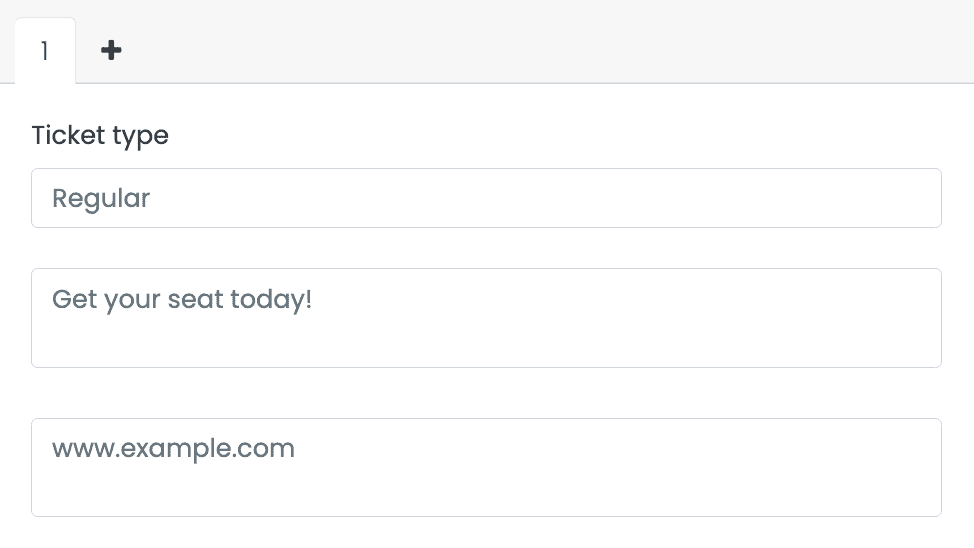
Opret dine Time Slots
Nu kan du oprette dine tidsintervaller. Du kan tilføje så mange tidsslotbilletblokke, som du finder passende, ved at klikke på + Tilføj slot .

Begræns billettilgængelighed
Efter at have navngivet din tidsslot-baserede begivenhed og tilføjet yderligere oplysninger, skal du indstille billetgrænserne. Tilføj det maksimale antal tilgængelige billetter i det respektive felt. Siden Timely arrangements billetsystem opdaterer din billetbeholdning automatisk hver gang du sælger en billet, den holder i realtid styr på billetgrænser, indtil begivenheden er "udsolgt".

Hvis du ikke har en grænse, skal du blot klikke på Ubegrænset afkrydsningsfeltet og vores software til billetter til begivenheder vil sælge billetter på ubestemt tid. Du kan ændre disse indstillinger når som helst, ved at redigere din begivenhed i Omkostninger og billetter sektion af dine begivenhedsindstillinger.
Dine begivenhedsregistranter vil være i stand til at se billetgrænserne ved check-out. Denne værdi opdateres også, efterhånden som dine billetter sælges.
Begræns antal billetter pr. registrering
Mens du konfigurerer dine tidsvinduer og antallet af tilgængelige billetter for hvert tidsrum, kan du også indstille det maksimale antal billetter, som deltagere i begivenheden kan købe med en enkelt registrering.

Bemærk venligst, at som standard, Timely arrangements billetsystem begrænser antallet af billetter per tilmelding til ti (10) billetter. Hvis du vil ændre denne indstilling, skal du blot skrive det korrekte tal i den relevante boks.
Billetpris
Det næste trin er at indstille din billetpris. Hvis du bruger Timely Billettillæg, kan du vælge at give dette gebyr videre til dine kunder eller optage dem i billetprisen og betale dem selv.
For mere information om, hvordan du overfører omkostningsgebyret til din endelige kunde, se denne nyttige brugervejledning: Sådan ændrer du, hvem der betaler billetgebyrer (Videre eller absorbere).
Venteliste
Hvis du forventer stor efterspørgsel efter dit arrangement og har begrænset billettilgængelighed, kan en venteliste være en værdifuld funktion at have. En venteliste giver interesserede deltagere mulighed for at tilmelde sig en plads, når billetterne er udsolgt, og den hjælper dig med effektivt at håndtere potentielle aflysninger i sidste øjeblik eller udeblivelser.
For at oprette en venteliste til dit arrangement, følg vores trin-for-trin guide Sådan opretter du en venteliste til dit arrangement. Dette indlæg vil lede dig gennem processen med at konfigurere ventelisteindstillingerne og problemfrit integrere den i din begivenhedsregistreringsproces.

Når du har en venteliste på plads, er det afgørende at vide, hvordan du effektivt håndterer den. Vores guide Sådan administrerer du ventelister og abonnenter giver værdifuld indsigt og strategier til håndtering af ventelisteabonnenter. Fra prioritering af reservationer til manuel bekræftelse af dem giver denne guide praktiske tips til at sikre en smidig og effektiv ventelistehåndtering.
Ved at implementere en venteliste til dit arrangement og mestre dens ledelse, kan du øge deltagernes tilfredshed, optimere eventkapaciteten og skabe en problemfri oplevelse for både arrangører og deltagere.
Aftalebilletsalg start- og slutdato
Som standard vil online billetsalg straks blive tilgængeligt for offentligheden ved offentliggørelse af en begivenhed. Du har dog mulighed for at ændre start- og slutdatoer og tidspunkter ved hjælp af rullemenuerne.
Til starten af billetsalget kan du skræddersy en startdato, der kan strække sig over uger, dage, timer og endda minutter før den faktiske begivenhed. Derudover kan du tilpasse slutdatoen og -tidspunktet med mulighed for at lukke billetkøb ved begyndelsen af begivenheden, afslutningen af begivenheden eller et bestemt tidspunkt efter eget valg.

Bloker tilgængelighed
Når planer går galt, kan planlæggere bruge Timely software til nemt at foretage ændringer i sidste øjeblik af tidsrumsbegivenheder. Vores software giver dig mulighed for at ændre tilgængeligheden af tidsvinduer, selv efter at billetter er blevet offentliggjort.
Se vores brugervejledning for detaljerede instruktioner Sådan blokerer du svar og billettilgængelighed til dine begivenheder.
Time Slot Ticket Status
Derudover kan du indstille status for hver af dine tidsslotbillettyper for at informere dit publikum. Mulighederne er:
- Åbne
- Aflyst
- endte
Sletning af Time Slot Ticket Blocks
Du kan bruge slet-knappen nederst i sektionen til at fjerne en bestemt billetblok. Dette trin skal udføres individuelt ved billetblokering. Du skal med andre ord slette dem én efter én.
2. Tilpassede spørgsmål om aftalebillet
Nogle gange skal du muligvis stille spørgsmål eller bekræfte berettigelse, før du bestiller aftaler med dine deltagere. Hvis du for eksempel tilbyder en billigere pris for medlemmerne, kan du bede dem om at oplyse deres medlemsnummer, inden du bestiller tid.
Med Timely, kan du anmode om enhver information fra kunder på tidspunktet for billetkøbet. Du skal blot oprette et tilpasset booking-spørgeskema ved at tilføje brugerdefinerede felter til din tidsslot-baserede billet. Spørgsmålene kan besvares med et simpelt afkrydsningsfelt, Ja/Nej-svar eller et tekstfelt. Du kan også tilføje links til ethvert tilpasset felt og gøre dem obligatoriske eller valgfrie.

Hvis du vil bruge denne funktion til dine aftalebestillinger, kan du lære det hvordan man opretter en eventbookingsformular med tilpassede felter.
3. E-mail-meddelelser om aftale
En god måde at holde dine deltagere informeret om den kommende aftale er at tilføje meddelelser til din begivenhed. Du kan tilføje så mange meddelelser, som du finder passende. Ved at bekræfte denne indstilling sender systemet automatiske e-mails til dine begivenhedsdeltagere for at minde dem om aftalen.
Hvis du ønsker at tilpasse meddelelses-e-mails, kan du ændre den respektive skabelon. For mere information, læs denne nyttige brugervejledning: Sådan tilpasses RSVP-skabeloner og billet-e-mailskabeloner.
4. Accepter vilkårene og gem dine ændringer
Når du er færdig med at oprette billetten til dit arrangement, skal du sørge for at tjekke Jeg accepterer alle terminers afkrydsningsfelt for at fortsætte.
Det sidste trin er at rulle ned på siden og trykke på Udgiv knap. Du kan også klikke på knappen Gem som kladde hvis du vil gennemgå din begivenhed og offentliggøre den senere.
5. Time Slot Tickets Checkout på din begivenhedsside
Når du er færdig med at konfigurere den tidsslot-baserede billet til din betalte begivenhed, kan du tjekke, hvordan den ser ud i din offentlige kalender. Aftalekassen med dine billettyper vises præcis, som du har konfigureret dem.
Nu kan du tjekke din offentlige kalender. Valgmuligheden Time Slot Ticket vil dukke op, som du har konfigureret dem.
Med Timely, kan du ikke kun sælge time slot billetter, men også sælge begivenhedsbilletter til dine betalte arrangementer, og saml enkeltstående tilmeldinger og tidsslotbaserede registreringer til dine gratis arrangementer.
For mere brugervejledning, gå venligst til vores Help Center. Hvis du har spørgsmål eller har brug for yderligere hjælp, så tøv ikke med kontakt os. Alternativt kan du åbne en supportbillet fra din Timely kontos dashboard.